Pondokgue.com – Cara mengatasi Adobe Genuine Service Alert sebenarnya tidak disarankan untuk dilakukan. Sebab tentu saja menggunakan perangkat lunak asli menjadi satu-satunya opsi yang legal.
Kalian juga harus memastikan bahwa lisensi yang dibeli itu resmi dan resmi, penjualnya terverifikasi. Beberapa kasus bahkan ada juga pengguna yang telah membeli dari penjual resmi namun terus-menerus muncul peringatan Adobe Genuine Service Alert.
Sebelum membahas cara mengatasi Adobe Genuine Service, ada beberapa hal yang perlu diketahui.
Apa itu Adobe Genuine Service Alert?
Adobe Genuine Service Alert merupakan pemberitahuan yang muncul saat perangkat lunak Adobe mendeteksi adanya masalah dengan lisensi atau ketidakcocokan dengan produk Adobe yang digunakan.
Pesan atau pemberitahuan ini akan selalu muncul di perangkat tersebut, terutama saat menggunakan perangkat lunak Adobe, baik itu seperti Adobe Photoshop, Adobe Illustrator, atau Adobe Acrobat.
Hal ini jelas sangat mengganggu, karena notifikasi yang muncul tidak dapat ditutup meskipun sudah menekan tombol X atau close.
Adobe Genuine Service Alert disebut juga dengan Layanan Integritas Perangkat Lunak Asli Adobe. Ini merupakan bentuk upaya Adobe karena tidak ingin kekayaan intelektualnya dicuri. Karena ada banyak alat pihak ketiga yang dibuat untuk memodifikasi produk mereka.
Bukan hanya menjadi masalah bagi produk perusahaan tetapi juga reputasinya. Mengingat semua ini, Adobe merilis AGS atau Adobe Genuine Service (AGSService.exe).
Layanan ini berjalan di latar belakang dan memeriksa untuk memastikan bahwa alat Adobe yang digunakan asli.
Penyebab Adobe Genuine Service Alert
Penggunaan perangkat lunak Adobe yang tidak asli menimbulkan risiko bagi individu dan organisasi karena sering kali dimodifikasi, sehingga menimbulkan masalah seperti:
- peningkatan risiko paparan virus dan malware yang dapat membahayakan data
- peningkatan kemungkinan perangkat lunak tidak berfungsi dengan benar atau gagal total
Layanan ini dirancang untuk:
- Verifikasi secara berkala apakah aplikasi Adobe yang diinstal pada mesin itu asli.
- Memberi tahu melalui pop-up dan notifikasi dalam aplikasi jika ditemukan aplikasi Adobe yang tidak asli.
- Berikan informasi mendetail tentang cara mengatasi masalah melalui notifikasi.
- Berikan akses ke tim dukungan pelanggan khusus melalui notifikasi.
Biasanya, masalah ini terjadi atau muncul di perangkat kalian karena disebabkan beberapa kemungkinan alasan, antara lain:
- Penggunaan Lisensi yang Tidak Sah: Penggunaan versi perangkat lunak yang tidak dilisensikan secara sah atau menggunakan lisensi yang sudah kedaluwarsa atau tidak valid. Bisa juga karena beralih akun Microsoft, lisensi Adobe hanya dibeli untuk akun Microsoft sebelumnya. Sementara akun Microsoft yang digunakan sekarang tidak memiliki lisensi tersebut.
- Perubahan Konfigurasi Perangkat Keras atau Perangkat Lunak: Misalnya, saat ada perubahan perangkat keras pada komputer Anda, seperti penggantian hard drive atau perubahan besar lainnya yang memengaruhi sistem operasi atau perangkat lunak Adobe.
- Masalah dengan Koneksi Jaringan: Terputusnya sementara atau masalah koneksi internet bisa menyebabkan perangkat lunak tidak dapat memverifikasi status lisensi secara online.
Setelah mengetahui penyebabnya, selanjutnya akan dijelaskan cara mengatasi Adobe Genuine Service Alert.
Cara Mengatasi Adobe Genuine Service Alert
Bagi kalian yang ingin menonaktifkan Layanan Integritas Perangkat Lunak Asli Adobe, cara termudahnya adalah dengan menonaktifkannya melalui Manajer Layanan, hapus juga folder AdobeGCClient, dan copot pemasangan aplikasi Adobe Genuine Service dari perangkat tersebut.
Cara mengatasi Adobe Genuine Service Alert bisa bervariasi tergantung pada penyebabnya:
- Pastikan Lisensi Valid: Periksa kembali lisensi Adobe Anda. Jika lisensi sudah kadaluarsa, perbarui atau perpanjang lisensi Anda melalui situs resmi Adobe.
- Periksa Koneksi Internet: Pastikan koneksi internet Anda berfungsi dengan baik. Jika perangkat lunak memerlukan verifikasi online, pastikan komputer terhubung ke internet saat Anda menjalankan perangkat lunak Adobe.
- Verifikasi Instalasi dan Konfigurasi Perangkat Lunak: Jika Anda melakukan perubahan besar pada perangkat keras atau konfigurasi sistem, coba periksa ulang instalasi perangkat lunak Adobe. Terkadang, perubahan-perubahan ini dapat menyebabkan konflik yang memicu pesan kesalahan.
- Kontak Dukungan Adobe: Jika Anda yakin lisensi Anda valid dan tidak ada masalah dengan koneksi internet atau konfigurasi perangkat keras/perangkat lunak, Anda dapat menghubungi dukungan pelanggan Adobe. Mereka biasanya dapat membantu dalam mengidentifikasi dan menyelesaikan masalah tersebut.
Bagi kalian yang masih belum memahami, berikut ini cara mengatasi Adobe Genuine Service Alert beserta langkah-langkahnya:
Cara Nonaktifkan Adobe Genuine Service
Layanan Integritas Perangkat Lunak Asli Adobe merupakan bagian dari aplikasi Adobe Genuine Service. Jadi, ketika menginstal aplikasi Adobe di sistem, aplikasi tersebut secara otomatis terinstal.
Aplikasi ini bertugas untuk mengkonfigurasi semua layanan di sistem. Karena Layanan Integritas Perangkat Lunak Asli Adobe adalah sebuah layanan, layanan ini dapat dihentikan dari aplikasi itu sendiri. Berikut ini langkah-langkah untuk menonaktifkannya:
- Buka menu Service dari Menu Start.
- Cari Layanan Integritas Perangkat Lunak Asli Adobe atau Adobe Genuine Service.
- Klik kanan hasil pencariannya dan pilih Properties.
- Sekarang, ubah jenis Startup menjadi Disabled dan klik tombol Stop.
- Setelah layanan dinonaktifkan, reboot atau nyalakan ulang komputer tersebut agar tidak muncul lagi notifikasi baru dari Adobe Genuine Service.
Hapus folder AdobeGCClient
Jika kalian tidak ingin mengubah layanan, maka masih ada opsi lain yaitu dengan menghapus folder AdobeGCClient setelah mengakhiri status menjalankan Layanan Integritas Perangkat Lunak Asli Adobe.
- Pertama, silakan buka Task Manager dengan menekan shortcut kombinasi tombol keyboard Ctrl + Shift + Esc.
- Sekarang, buka tab Prosesor dan cari Layanan Integritas Perangkat Lunak Asli Adobe atau AGSService.exe.
- Klik kanan padanya dan pilih Buka Lokasi File. Maka akan diarahkan ke folder AdobeGCClient di File Explorer.
- Minimalkan dan kembali ke Task Manager, klik kanan pada tugas, dan pilih End Task.
- Buka File Explorer yang diminimalkan tadi, dan hapus folder AdobeGCClient.
- Terakhir, reboot sistem perangkat tersebut dan dengan begitu masalah akan teratasi.
Copot pemasangan Adobe Genuine Service
Jika cara di atas masih sulit, silakan cari software Adobe Genuine Service di komputer. Jika ada aplikasi seperti itu, maka bisa dengan mudah menghapusnya untuk menghilangkan peringatan yang muncul.
Silakan ikuti langkah-langkah berikut ini:
- Buka Pengaturan atau Settings.
- Navigasi ke Apps > Aplikasi terinstal atau Apps & features.
- Cari Adobe Genuine Service pada daftar yang muncul.
- Windows 11: Klik pada tiga titik vertikal dan pilih Uninstall.
- Windows 10: Pilih aplikasi dan klik Uninstall.
- Klik Uninstall lagi untuk mengonfirmasi tindakan tersebut.
Setelah menguninstall aplikasi, lakukan reboot komputer satu kali. Maka dengan begitu sistem akan melakukan pembersihan dengan menghapus semua cache aplikasi yang tersimpan.
Demikian beberapa cara mengatasi Adobe Genuine Service Alert yang muncul di perangkat kalian. Silakan coba satu persatu cara di atas untuk menghilangkan peringatan tersebut.
Pastikan untuk selalu menggunakan perangkat lunak Adobe dengan lisensi yang sah dan sesuai dengan peraturan yang berlaku.
Sehingga kalian tidak melanggar hukum karena sama saja mencuri kekayaan intelektual produk tersebut.

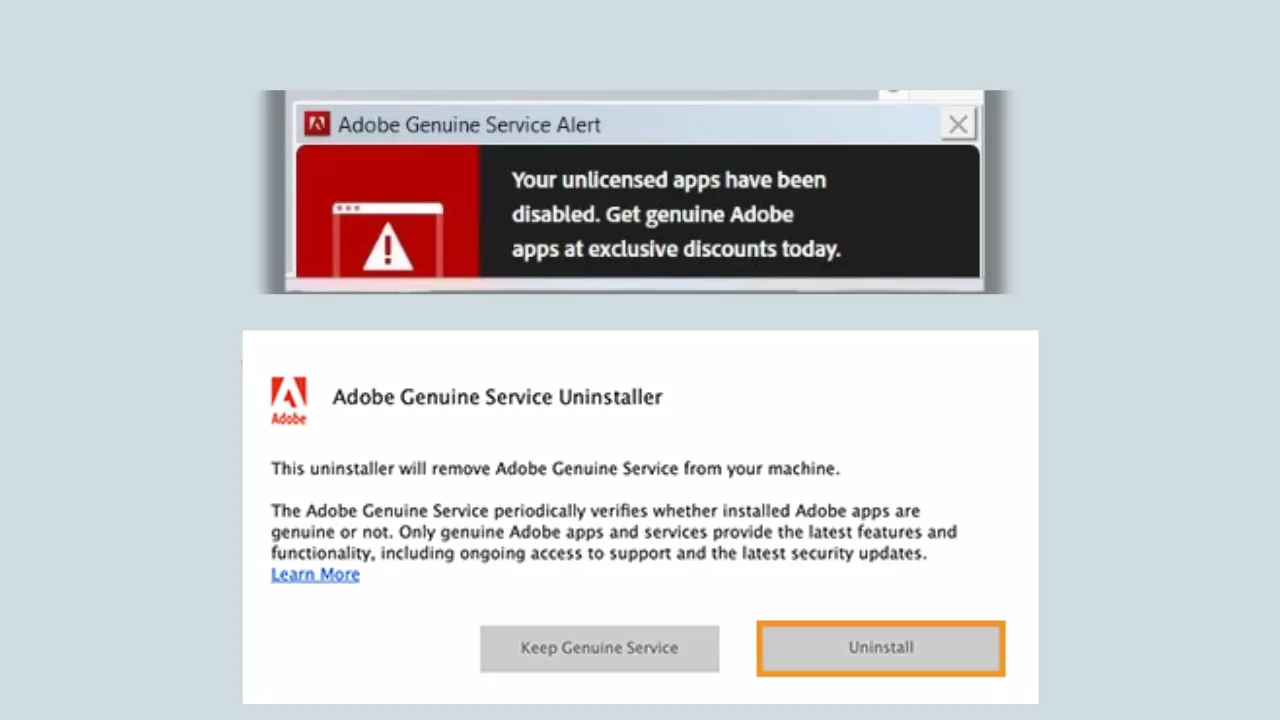












Leave a Comment